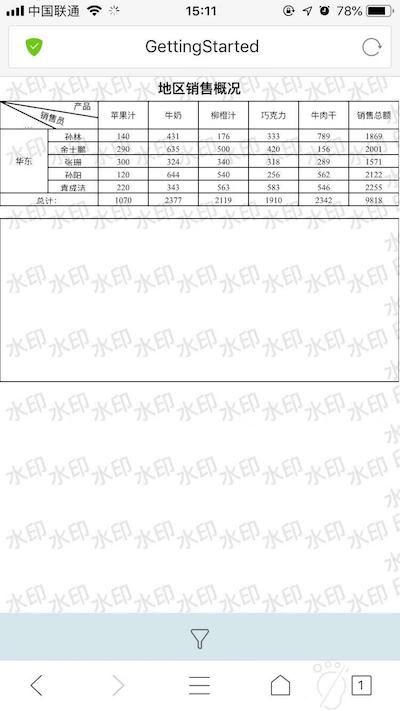1. 版本编辑
| 报表服务器版本 | jar包版本 | app版本 | Html5移动端展现插件 |
|---|---|---|---|
| 10.0 | 2018.12.27 | v10.1 | v10.1 |
2. 描述编辑
随着企业的发展,产生了大量的线上数据,防止数据泄露成为企业信息安全的重点。调查机构资料显示,企 业面临的数据泄露威胁,不光来自外部的入侵,还要防止来自内部员工有意无意的泄露,堡垒都是从内部攻破的。
水印是一种数据防泄漏的有效方式,在内部员工截图或者导出时,既可以提醒该员工,这是绝密资料,禁止外传,也可以起到震慑的作用。同时万一有员工将带有水印的资料泄露出去,也方便企业追查责任人和泄漏源。
FineReport 10.0 就提供了水印功能,报表可添加水印,始终显示在数据上层,可降低数据泄露的风险。在报表和决策报表中可以根据企业的场景,添加访问人姓名,访问时间,访问 IP 和文字等水印内容,还可根据需要调整水印的字号和颜色。
3. 思路编辑
在一般情况下,我们只需要找到【水印】,即可完成这种相应的不同设置。
注:由于水印设置变化较大,老版本的水印插件中的水印在新版本中不做兼容处理,需要重新设置。
4. 具体操作编辑
打开决策平台,选择管理系统>安全管理-全局水印,开启全局水印按钮,如下图所示:
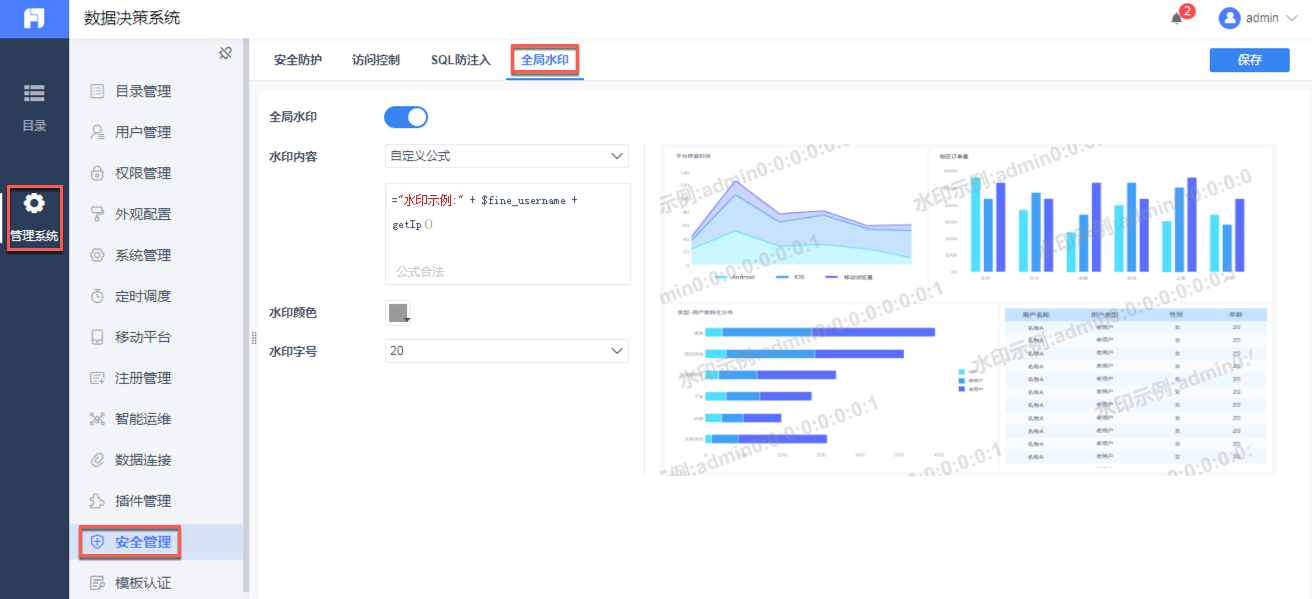
1)水印内容:包括自定义公式、用户名、IP、当前时间,默认为自定义公式(其中获取IP的方法getIp(),需要安装常用函数插件)
注:水印写入xml内容需要用<![CDATA[]]>包一下。
2)水印颜色、字号:水印字体显示的颜色及大小
在左侧配置好水印之后,右侧会实时展示出来;全局水印开启后,对所有模板生效。
注:若开启全局水印后,又为模板单独设置了水印,此时优先展示模板单独设置。
1)普通报表
打开设计器,选择模板>水印,会弹出水印设置框,选择“为该模板单独设置”,如下图所示:
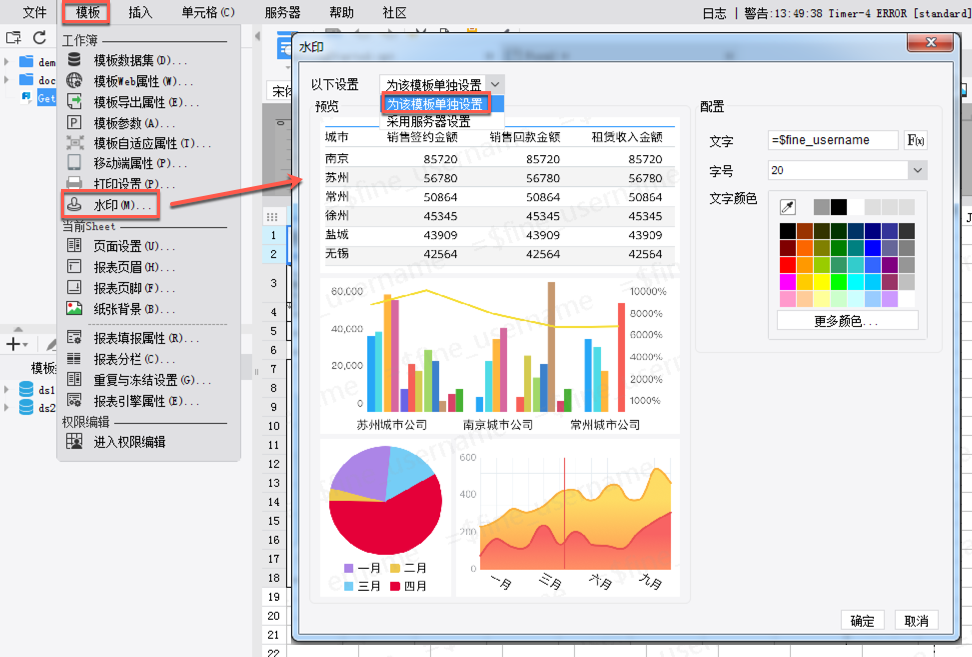
在文字栏填入希望添加的水印,设置字号和颜色相对简单,在此不多加赘述。
水印文字默认显示用户名,内容可以直接输入也可以使用公式,点击文字栏旁边的【F(x)】即可。
注:水印公式支持\n换行。
注:水印写入xml内容需要用<![CDATA[]]>包一下。
注:公式暂不支持单元格,只支持参数。
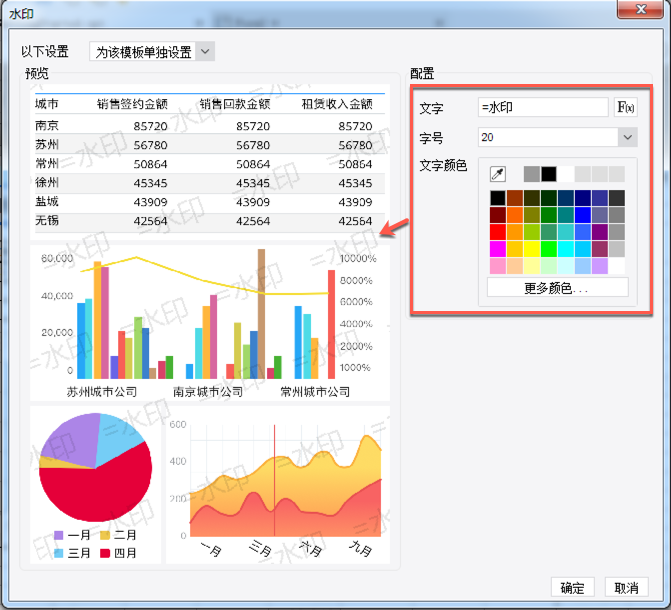
注:分页预览、填报预览、数据分析、新填报预览均支持显示水印,且新填报预览水印显示效果与分页预览一致。
2)决策报表决策报表则在body的样式下方提供水印设置。
点击水印旁边的按钮,弹出水印设置框,设置同上文一致,如下图所示:
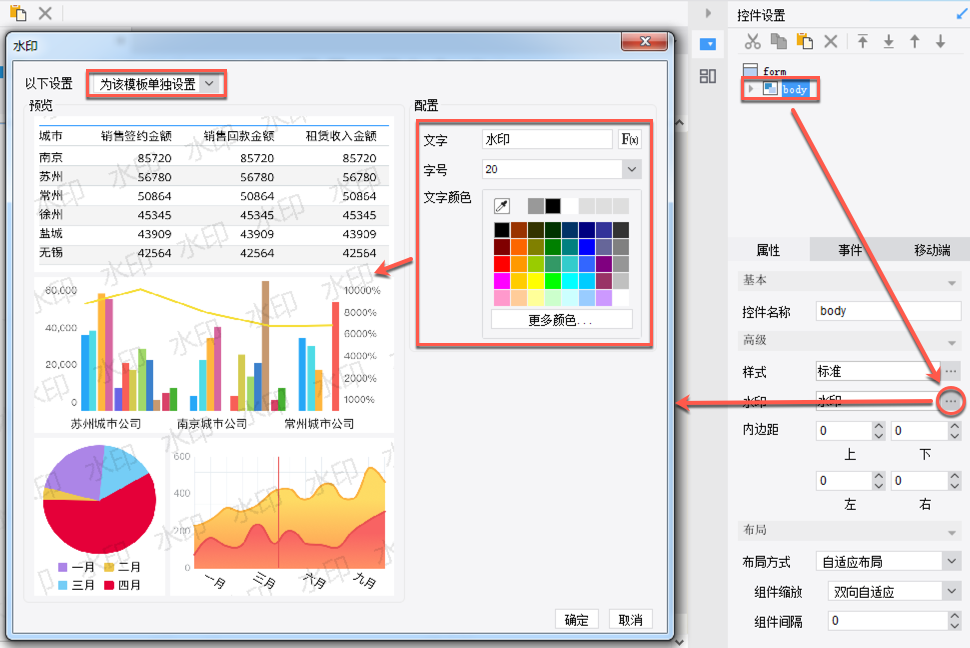
5. 预览效果编辑
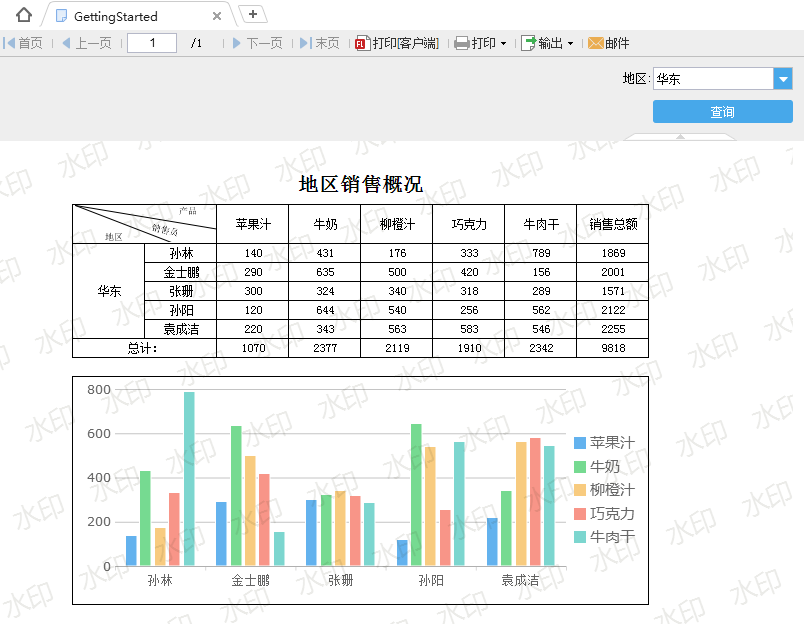
注:水印显示只支持pdf格式的输出,word和excel的输出不显示水印。
注:定时调度结果报表cpr、frr支持水印。
注:IE11以下,水印显示效果基本和高版本浏览器一致,但由于浏览器兼容问题可能会出现水印遮挡点击的问题。
1)app
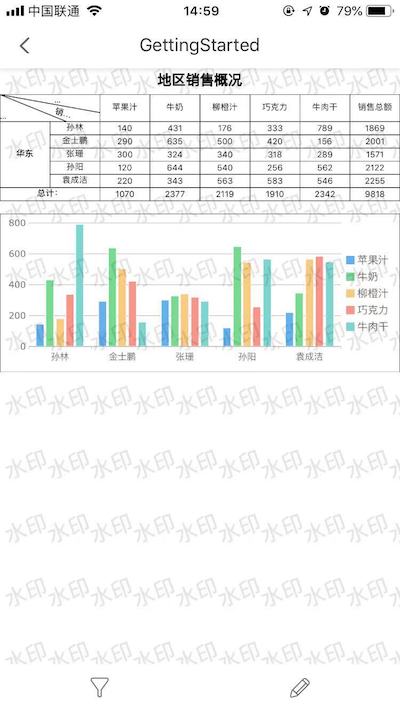
2)h5